- ავტორი Abigail Brown [email protected].
- Public 2023-12-17 06:52.
- ბოლოს შეცვლილი 2025-01-24 12:14.
ინტერნეტთან დაკავშირების ყველაზე გავრცელებული პრობლემები შეიძლება გამოსწორდეს რამდენიმე მარტივი ნაბიჯით და ზოგჯერ ეს ისეთივე მარტივია, როგორც ერთი ოთახიდან მეორეზე გადასვლა. სანამ პრობლემების მოგვარების უფრო ღრმა საკითხებს ჩავუღრმავდებით, დარწმუნდით, რომ ჯერ უკვე სცადეთ ეს რჩევები.
- მიუახლოვდით თქვენს როუტერს. პირველი გამოსავალი არის როუტერთან მიახლოება. თუ ძალიან შორს ხართ, Wi-Fi სიგნალის სიძლიერე შეიძლება არ იყოს საკმარისად ძლიერი, რომ თქვენი iPad დაუკავშირდეს Wi-Fi-ს.
- დარწმუნდით, რომ Wi-Fi ქსელი მუშაობს. გამოიყენეთ თქვენი ლეპტოპი, დესკტოპი ან სმარტფონი ინტერნეტთან დასაკავშირებლად და შეამოწმეთ როუტერი მუშაობს.სასურველია უსადენოდ დაკავშირება Wi-Fi-ის მუშაობის დასადასტურებლად, მაგრამ თუ სხვა უკაბელო მოწყობილობა არ გაქვთ, დესკტოპის გამოყენება კარგი იქნება.
- ამოიღეთ ნებისმიერი ქეისი ან საფარი iPad-დან. თუ თქვენ გაქვთ ქეისი, კარგი იდეაა ამოიღოთ იგი პრობლემების მოგვარების ამ ნაბიჯების შესრულებისას. ეს ალბათ პრობლემას ვერ მოაგვარებს, მაგრამ ნებისმიერმა დაბრკოლებამ შეიძლება გამოიწვიოს სიგნალის გარკვეული სიძლიერის დაკარგვა.
- გადაამოწმეთ პაროლი. თუ გთხოვენ ქსელში გაწევრიანებას და პაროლის შეყვანის შემდეგ უარს გეტყვიან, კარგი იდეაა დაადასტუროთ, რომ სწორად აკრიფეთ პაროლი. ზოგიერთი პაროლი შეიძლება იყოს საკმაოდ გრძელი და რთული და ადვილია შეცდომით "8" "B"-ად ან "0" "O"..
თუ არცერთი მათგანი არ აგვარებს პრობლემას, გადადით ქვემოთ (ოდნავ) უფრო რთულ ნაბიჯებზე.
პრობლემების მოგვარება თქვენი iPad-ის ქსელის პარამეტრები
დროა შეამოწმოთ ზოგიერთი ძირითადი ქსელის პარამეტრი, მაგრამ ჯერ დავრწმუნდეთ, რომ ეს არ არის საჯარო ქსელი, რომელიც პრობლემას გიქმნით.
- თუ უკავშირდებით საჯარო Wi-Fi ცხელ წერტილს, როგორიცაა ყავის სახლი ან კაფე, შეიძლება დაგჭირდეთ დაეთანხმოთ პირობებს, სანამ შეძლებთ წვდომას აპებზე, რომლებიც იყენებენ ქსელურ კავშირს. თუ შეხვალთ Safari ბრაუზერში და ცდილობთ გვერდის გახსნას, ამ ტიპის ქსელები ხშირად გამოგიგზავნით სპეციალურ გვერდზე, სადაც შეგიძლიათ დაადასტუროთ კონტრაქტი. მაშინაც კი, როცა ხელშეკრულებას გააფორმებთ და ინტერნეტში მოხვდებით, შესაძლოა არ გქონდეთ წვდომა თქვენს ყველა აპზე.
- თუ უერთდებით სახლის ქსელს, გადადით iPad-ში პარამეტრები და დარწმუნდით, რომ ყველაფერი წესრიგშია. როგორც კი შეეხეთ პარამეტრები ხატულას თქვენს iPad-ზე, პირველი პარამეტრი, რომლის შემოწმებაც გსურთ, არის ეკრანის ზედა ნაწილში: თვითმფრინავის რეჟიმი. ეს უნდა იყოს გამორთული თუ თვითმფრინავის რეჟიმი ჩართულია, თქვენ ვერ შეძლებთ ინტერნეტთან დაკავშირებას.
-
შემდეგი, დააწკაპუნეთ Wi-Fi მხოლოდ ქვემოთ Airplane რეჟიმი. ეს გაჩვენებთ Wi-Fi პარამეტრებს. რამდენიმე რამ არის შესამოწმებელი:
Wi-Fi რეჟიმი ჩართულია. თუ Wi-Fi გამორთულია, თქვენ ვერ დაუკავშირდებით თქვენს Wi-ს -Fi ქსელი.
- ქსელებთან შეერთების მოთხოვნა ჩართულია. თუ არ მოგთხოვთ ქსელში გაწევრიანებას, შესაძლოა, ქსელების შეერთების მოთხოვნა გამორთულია. უმარტივესი გამოსავალი არის ამ პარამეტრის ჩართვა, თუმცა თქვენ ასევე შეგიძლიათ ხელით შეიყვანოთ ინფორმაცია ქსელის სიიდან სხვა არჩევით..
- უერთდებით დახურულ ან ფარულ ქსელს? ნაგულისხმევად, Wi-Fi ქსელების უმეტესობა არის საჯარო ან კერძო. მაგრამ Wi-Fi ქსელი შეიძლება დაიხუროს ან დამალული იყოს, რაც ნიშნავს, რომ ის არ გადასცემს ქსელის სახელს თქვენს iPad-ზე. თქვენ შეგიძლიათ შეუერთდეთ დახურულ ან ფარულ ქსელს ქსელის სიიდან სხვა არჩევით. გასაწევრიანებლად დაგჭირდებათ ქსელის სახელი და პაროლი.
გადატვირთეთ iPad-ის Wi-Fi კავშირი
ახლა, როცა დაადასტურეთ, რომ ქსელის ყველა პარამეტრი სწორია, დროა დაიწყოთ თავად Wi-Fi კავშირის პრობლემების მოგვარება. პირველი რაც არის iPad-ის Wi-Fi კავშირის გადატვირთვა. ჩვეულებრივ, ეს მარტივი ნაბიჯი, რომელიც ეუბნება iPad-ს ხელახლა დაკავშირება, მოაგვარებს პრობლემას.
- ამის გაკეთება შეგიძლიათ იმავე ეკრანიდან, სადაც ჩვენ გადავამოწმეთ პარამეტრები. (თუ თქვენ გამოტოვეთ წინა ნაბიჯები, შეგიძლიათ მიხვიდეთ სწორ ეკრანზე თქვენი iPad-ის პარამეტრებში შესვლით და აირჩიეთ Wi-Fi ეკრანის მარცხენა მხარეს არსებული სიიდან.)
- iPad-ის Wi-Fi კავშირის აღსადგენად, უბრალოდ გამოიყენეთ პარამეტრი ეკრანის ზედა ნაწილში, რომ ჩართოთ Wi-Fi Off. Wi-Fi-ის ყველა პარამეტრი გაქრება. შემდეგი, უბრალოდ დააბრუნეთ ისევ ჩართეთ. ეს აიძულებს iPad-ს კვლავ მოძებნოს Wi-Fi ქსელი და ხელახლა შეუერთდეს.
- თუ კვლავ გაქვთ პრობლემები, შეგიძლიათ განაახლოთ იჯარა ლურჯ ღილაკზე შეხებით სიაში ქსელის სახელის მარჯვნივ. ღილაკს აქვს > სიმბოლო შუაში და მიგიყვანთ გვერდზე ქსელის პარამეტრებით.
- შეეხეთ იჯარის განახლება ეკრანის ბოლოში. თქვენ მოგეთხოვებათ დაადასტუროთ, რომ გსურთ იჯარის განახლება. შეეხეთ განახლება ღილაკს.
ეს პროცესი ძალიან სწრაფია, მაგრამ მას შეუძლია გარკვეული პრობლემების გამოსწორება.
გადატვირთეთ iPad
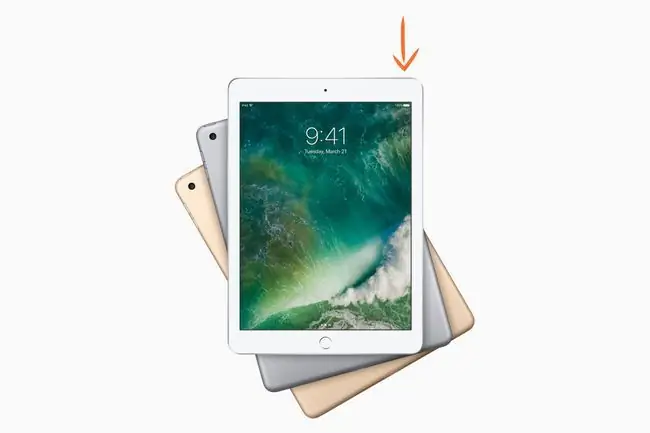
სანამ დაიწყებთ სხვა პარამეტრებზე დალაგებას, გადატვირთეთ iPad. პრობლემების მოგვარების ამ ძირითად საფეხურს შეუძლია განკურნოს ყველა სახის პრობლემა და ყოველთვის უნდა გაკეთდეს, სანამ რეალურად დაიწყებთ პარამეტრების შეცვლას.
- iPad-ის გადატვირთვისთვის, გეჭიროთ Sleep/Wake ღილაკი iPad-ის ზედა ნაწილში რამდენიმე წამის განმავლობაში, სანამ ეკრანზე არ გამოჩნდება ზოლი, რომელიც მოგიწოდებთ გადასვლა გამორთვაზე.
- როგორც ზოლს გაასრიალებთ, iPad გამოაჩენს ტირეების წრეს, სანამ საბოლოოდ გაითიშება, რაც ცარიელ ეკრანს დატოვებს. დაელოდეთ რამდენიმე წამს და შემდეგ კვლავ გეჭიროთ Sleep/Wake ღილაკი iPad-ის სარეზერვო ასლის დასაწყებად.
- Apple-ის ლოგო გამოჩნდება ეკრანის შუაში და iPad მთლიანად გადაიტვირთება რამდენიმე წამის შემდეგ. შეგიძლიათ შეამოწმოთ Wi-Fi კავშირი, როგორც კი ხატები ხელახლა გამოჩნდება.
გადატვირთეთ როუტერი
როგორც თქვენ გადატვირთეთ iPad, თქვენ ასევე უნდა გადატვირთოთ თავად როუტერი. ამან ასევე შეიძლება განკურნოს პრობლემა, მაგრამ თქვენ ჯერ უნდა დარწმუნდეთ, რომ ამჟამად სხვა არავინ არის ინტერნეტში. როუტერის გადატვირთვა ასევე გაანადგურებს ადამიანებს ინტერნეტიდან, მაშინაც კი, თუ მათ აქვთ სადენიანი კავშირი.
როუტერის გადატვირთვა მარტივი საკითხია, გამორთოთ ის რამდენიმე წამით და შემდეგ ისევ ჩართოთ. თუ არ იცით როგორ გააკეთოთ ეს, მიმართეთ თქვენი როუტერის სახელმძღვანელოს. როუტერების უმეტესობას უკანა მხარეს აქვს ჩართვის/გამორთვის ჩამრთველი.
როდესაც თქვენი როუტერი ჩაირთვება, მას შეიძლება დასჭირდეს რამდენიმე წამიდან რამდენიმე წუთამდე, რათა სრულად დაბრუნდეს და მზად იყოს ქსელური კავშირების მისაღებად. თუ თქვენ გაქვთ სხვა მოწყობილობა, რომელიც დაკავშირებულია ქსელთან, როგორიცაა თქვენი ლეპტოპი ან სმარტფონი, შეამოწმეთ კავშირი ამ მოწყობილობაზე, სანამ შეამოწმებთ, გადაჭრის თუ არა პრობლემა თქვენს iPad-ს.
დაივიწყეთ ქსელი
თუ ჯერ კიდევ გაქვთ პრობლემები, დროა რეალურად დაიწყოთ ზოგიერთი პარამეტრის შეცვლა, რათა აცნობოთ iPad-ს დაივიწყოს ის, რაც მან იცის ინტერნეტთან დაკავშირების და iPad-ის ახალი დაწყების შესახებ.
- ეს პირველი ვარიანტი არის იმავე ეკრანზე, რომელსაც ადრე ვესტუმრეთ, როდესაც ვამოწმებდით პარამეტრებს და ვაახლებდით iPad-ის ქსელის იჯარას. შეგიძლიათ იქ დაბრუნდეთ Settings ხატულაზე დაწკაპუნებით და აირჩიეთ Wi-Fi მარცხენა მხარეს მენიუდან..
- როდესაც მოხვდებით Wi-Fi ქსელების ეკრანზე, შედით თქვენი ინდივიდუალური ქსელის პარამეტრებში ქსელის სახელის გვერდით მდებარე ლურჯ ღილაკზე შეხებით. ღილაკს შუაში აქვს > სიმბოლო.
- ეს გადაგიყვანთ ეკრანზე ამ ინდივიდუალური ქსელის პარამეტრებით. ქსელის დასავიწყებლად შეეხეთ დაივიწყეთ ეს ქსელი ეკრანის ზედა ნაწილში. თქვენ მოგეთხოვებათ დაადასტუროთ ეს არჩევანი. აირჩიეთ დაივიწყეთ მის დასადასტურებლად.
- შეგიძლიათ ხელახლა დაკავშირება სიიდან თქვენი ქსელის არჩევით. თუ თქვენ უკავშირდებით პირად ქსელს, დაგჭირდებათ პაროლი ხელახლა დასაკავშირებლად.
გადატვირთეთ ქსელის პარამეტრები თქვენს iPad-ზე
თუ ჯერ კიდევ გაქვთ პრობლემები, დროა გადატვირთოთ ქსელის პარამეტრები. ეს შეიძლება მკვეთრად ჟღერდეს, მაგრამ ადამიანების უმეტესობისთვის ეს დაახლოებით იგივეა, რაც უბრალოდ ინდივიდუალური ქსელის დავიწყება. ეს ნაბიჯი სრულად გაასუფთავებს iPad-ის მიერ შენახულ ყველა პარამეტრს და შეუძლია პრობლემების გადაჭრა მაშინაც კი, როდესაც ინდივიდუალური ქსელის დავიწყება არ გამოდგება.
- თქვენს iPad-ზე ქსელის პარამეტრების გადასაყენებლად გადადით პარამეტრებზე ხატულაზე შეხებით და აირჩიეთ General სიიდან დატოვა. iPad-ის გადატვირთვის ვარიანტი არის ზოგადი პარამეტრების სიის ბოლოში. შეეხეთ მას, რომ გადახვიდეთ პარამეტრების გადატვირთვის ეკრანზე.
- ამ ეკრანიდან აირჩიეთ ქსელის პარამეტრების გადატვირთვა. ეს გამოიწვევს iPad-ს გაასუფთავებს ყველაფერს, რაც მან იცის, ამიტომ მოგინდებათ, რომ თქვენი ქსელის პაროლი ხელმისაწვდომი გქონდეთ, თუ კერძო ქსელში ხართ.
- როდესაც დაადასტურებთ, რომ გსურთ ქსელის პარამეტრების გადატვირთვა, თქვენი iPad იქნება ქარხნულ ნაგულისხმევად, სადაც ეს ეხება ინტერნეტს. თუ ის არ მოგთხოვთ, შეუერთდეთ ახლომდებარე Wi-Fi ქსელს, შეგიძლიათ გადახვიდეთ Wi-Fi პარამეტრებზე და აირჩიოთ თქვენი ქსელი სიიდან.
განაახლეთ როუტერის პროგრამული უზრუნველყოფა

თუ ჯერ კიდევ გაქვთ პრობლემები ინტერნეტთან დაკავშირებასთან დაკავშირებით მას შემდეგ, რაც დაადასტურეთ, რომ თქვენი როუტერი მუშაობს ინტერნეტში სხვა მოწყობილობის მეშვეობით და გაიარეთ პრობლემების აღმოფხვრის ყველა ეტაპი, რომელიც მიგვიყვანს ამ ეტაპზე, საუკეთესო რაც უნდა გააკეთოთ არის დარწმუნდით, რომ თქვენს როუტერს აქვს მასზე დაინსტალირებული უახლესი პროგრამული უზრუნველყოფა.
სამწუხაროდ, ეს არის ის, რაც სპეციფიკურია თქვენი ინდივიდუალური როუტერისთვის. შეგიძლიათ მიმართოთ სახელმძღვანელოს ან გადახვიდეთ მწარმოებლის ვებსაიტზე ინსტრუქციებისთვის, თუ როგორ განაახლოთ პროგრამული უზრუნველყოფა თქვენს ინდივიდუალურ როუტერზე.
თუ მართლა გაჭედილი ხართ და არ იცით როგორ განაახლოთ როუტერის პროგრამული უზრუნველყოფა, ან თუ უკვე შეამოწმეთ, რომ ის განახლებულია და ჯერ კიდევ გაქვთ პრობლემები, შეგიძლიათ გადააყენოთ მთელი iPad ქარხნულ მდგომარეობაში. ნაგულისხმევი. ეს წაშლის ყველა პარამეტრს და მონაცემს iPad-ზე და მოათავსებს მას „ახალივით“სტატუსში.
თქვენ უნდა დარწმუნდეთ, რომ სინქრონიზებთ iPad-ს ამ ნაბიჯის შესრულებამდე, რათა შექმნათ თქვენი ყველა მონაცემის სარეზერვო ასლი. მას შემდეგ, რაც შეაერთებთ iPad-ს თქვენს კომპიუტერში და დააკონკრეტებთ მას iTunes-ის მეშვეობით, შეგიძლიათ iPad-ის ქარხნულ პარამეტრებზე დაბრუნება.
თუ არაფერი არ მუშაობს და თქვენც კი სცადეთ Apple-ის სარემონტო მარშრუტის გავლა, შეიძლება უბრალოდ დროა გადადოთ თქვენი iPad და მიიღოთ ახალი. თუმცა, არ აიღოთ ის, რაც Apple შეეცდება თქვენს გაყიდვას. არსებობს iPad-ის რამდენიმე მოდელი, რომელიც შეიძლება იმუშაოს თქვენს საჭიროებებზე. ჩაატარეთ კვლევა, სანამ პენსს დააგდებთ.
FAQ
როგორ დავუკავშირო ჩემი iPad სასტუმროს Wi-Fi-ს?
სასტუმროს Wi-Fi-ს მისაღებად, სავარაუდოდ დაგჭირდებათ ბრაუზერის გახსნა Wi-Fi ქსელში გაწევრიანების შემდეგ და შეიყვანოთ პაროლი ან თქვენი ოთახის ნომერი.
როგორ გავასწორო ცუდი Wi-Fi სიგნალი ჩემს iPad-ზე?
თუ თქვენს iPad-ს აქვს ცუდი Wi-Fi სიგნალი, გადატვირთეთ ტაბლეტი, მიუახლოვდით როუტერს, შემდეგ დაივიწყეთ ქსელი და ხელახლა დაუკავშირდით. თუ ეს არ გადაჭრის პრობლემას, მოაგვარეთ თქვენი Wi-Fi ქსელი.
შემიძლია მივიღო ინტერნეტი ჩემს iPad-ზე Wi-Fi-ს გარეშე?
დიახ. შეგიძლიათ შექმნათ ცხელი წერტილი თქვენი iPhone-ით და შემდეგ დაუკავშიროთ თქვენი iPad თქვენი iPhone-ის ინტერნეტს.
როგორ ვნახო ჩემი Wi-Fi პაროლები iPad-ზე?
არ არსებობს Wi-Fi პაროლების ნახვა iPad-ზე. თუმცა, შეგიძლიათ Wi-Fi პაროლების გაზიარება სხვა iPad-ებთან და iPhone-ებთან.






